En esta práctica vamos a diseñar y construir un programa que nos visualice en el display del microbit la temperatura.
Paso 1. Lo primero que deberemos hacer es ir a la página web de microbit (https://makecode.microbit.org/) y limpiar la zona de programación. Para ello, arrastraremos los bloques en el menú de bloques y al soltar se eliminará, o clic con el botón derecho y Delete block.
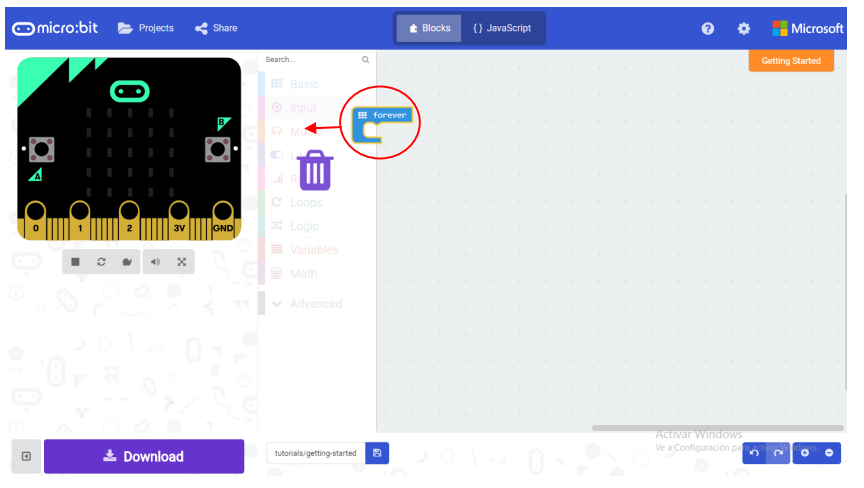

Paso 2. Una vez limpia la zona de programación, vamos a comenzar con nuestro programa. Seleccionamos en el menú de bloques Input -> On shake

Una vez en la hoja de trabajo, el bloque que hemos utilizado se puede cambiar por una serie de gestos, como inclinación hacia la izquierda o la derecha. Para este proyecto, se selecciona el gesto de agitar (Shake).

Paso 3. Ahora el microbit está programado para que responda a un gesto de sacudida o agitación; la siguiente parte es crear una variable en la que se almacenará la temperatura. En el menú del bloque, seleccione la «Variables» y haga clic en «Hacer una variable» (Make a Variable).

Nos aparecerá un cuadro donde tendremos que introducir el nombre de la variable, en nuestro caso “Temp”.

El bloque «Temp» ahora aparece en el menú de opciones Variable. Cuando se agite el microbit queremos que la temperatura se almacene en la variable «Temp». Para lograr esto, seleccionamos el «Conjunto variable » (Set Temp to) y arrastre al espacio de trabajo.

Ahora cuando se agite el microbit, la variable «Temp» se establecerá a 0. Para que la variable «Temp» se configure a la temperatura real, necesitamos usar la entrada temperatura desde la opción «Input» desde el menú de bloque.

Arrastra este bloque al espacio de trabajo y configúralo para reemplazar el «0» de modo que cuando se agite el microbit, la variable «Temp» se configura en la entrada de temperatura desde el sensor microbit.

Paso 4. Ahora que la variable «Temp» se ha ajustado a la temperatura real utilizando el sensor del microbit, deberemos mostrar su valor para que el usuario pueda verlo. Para ello seleccionamos el bloque “show number” del menú “Basic” y lo arrastramos al área de trabajo.

Colocamos el bloque «show number» debajo del bloque Temp configurado en el bloque de entrada de Shake.

Para que la temperatura se muestre en los LED, necesitamos otra vez la variable «Temp» que la encontraremos en el menú de bloques “Variables”.

Colocamos la variable «Temp» en el bloque de mostrar el número para que se muestre el valor de la temperatura en los LED.
Paso 5. Por ultimo solo tendríamos que guardar el programa creado y descargarlo en el microbit, para ello, conectamos el microbit a nuestro ordenador y copiamos dentro de él el archivo descargado.

